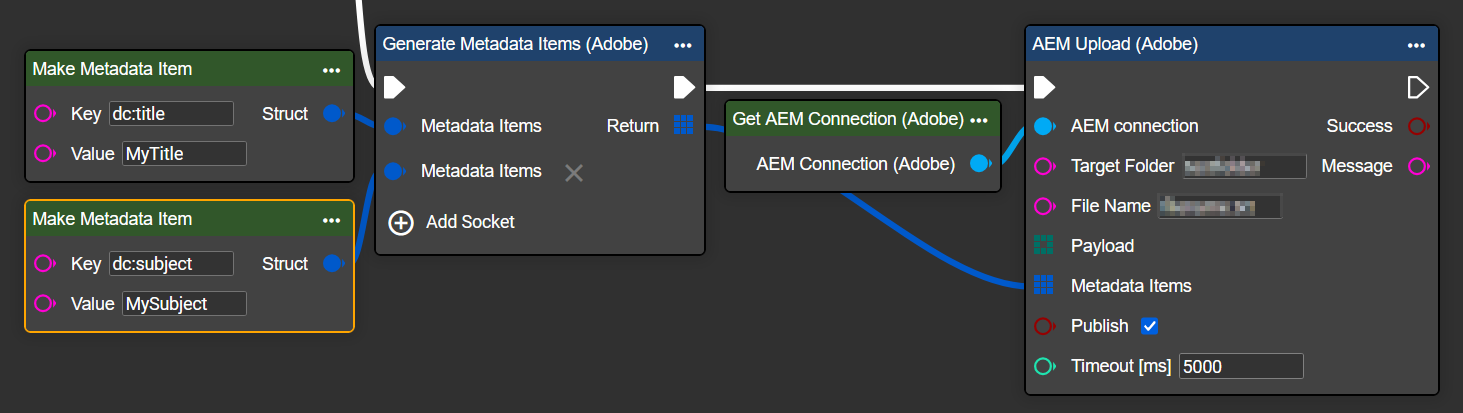Adobe AEM
Der Adobe Experience Manager (AEM) bietet eine zentrale, leistungsstarke Plattform zur Verwaltung und Bereitstellung digitaler Inhalte – insbesondere großer Mengen an Bildern, Videos und Dokumenten. Über den integrierten Digital Asset Manager (DAM) können Medieninhalte effizient organisiert, versioniert und zielgerichtet bereitgestellt werden. Der Zugriff auf Assets lässt sich über Benutzerrollen und Workflows gezielt steuern, wodurch eine sichere und kontrollierte Nutzung möglich ist – auch ohne direkten Zugriff auf das Backend-System. AEM eignet sich ideal für Unternehmen, die konsistente Inhalte über verschiedene Kanäle hinweg zentral verwalten möchten. Dank umfassender Integrationsmöglichkeiten lässt sich AEM flexibel in bestehende Systemlandschaften einbinden. Diese Anleitung zeigt Schritt für Schritt, wie Sie Medien im AEM hochladen, verwalten und für verschiedene Anwendungen bereitstellen.
Seit Juni 2025 ist die derzeit verwendete Übertragungsmethode des AEM von Adobe veraltet. Bei Bedarf passen wir bei neueren Methoden die Verbindungsmöglichkeit an.
Authentifizierung
Bisher wird für den AEM Upload Knoten ein Bearer-Token verwendet. Dieser muss vor dem Upload eines Assets korrekt erzeugt werden. Dazu wird eine .json-Datei genutzt, welche folgende Form besitzt:
{
"ok": true,
"integration": {
"imsEndpoint": "<IMS_ENDPOINT>",
"metascopes": "<METASCOPES>",
"technicalAccount": {
"clientId": "<CLIENT_ID>",
"clientSecret": "<CLIENT_SECRET>"
},
"email": "<EMAIL>",
"id": "<ID>",
"org": "<ORG>",
"privateKey": "-----BEGIN RSA PRIVATE KEY-----\r\n<KEY>\r\n-----END RSA PRIVATE KEY-----\r\n",
"publicKey": "-----BEGIN CERTIFICATE-----\r\n<KEY>\r\n-----END CERTIFICATE-----\r\n",
"certificateExpirationDate": "<EXPIRATION_DATE>"
},
"statusCode": 200
}Dokumentation Adobe:
https://experienceleague.adobe.com/en/docs/experience-manager-cloud-service/content/assets/admin/developer-reference-material-apis
Metadaten
Dokumentation:
https://experienceleague.adobe.com/en/docs/experience-manager-cloud-service/content/assets/manage/metadata-schemas#edit-metadata-schema-forms
(möglicherweise in privatem Fenster öffnen aufgrund von Login)
Für die Metadaten müssen die zugrunde liegenden JCR (Java Content Repository) Key-Value-Paare als Metadata Items dem Upload Knoten bereitgestellt werden. Die Metadaten können auch benutzerdefinierte Werte besitzen - es kommt also immer darauf an, wie das AEM System aufgesetzt wurde und welches Metadaten-Schema verwendet wird.
Es gibt auch Standard-Felder wie z.B.:
dc:title für den Titel
“MyTitle”
dc:subject für eine Beschreibung oder Thema
“MySubject”
Verbindungsparameter
Parameter | Type | Einheit | Erklärung | Beispiel |
|---|---|---|---|---|
Address | String | Definiert die URL bzw. den Endpunkt des AEM-Servers (z. B. | https://author-<AUTHOR-ID>.adobeaemcloud.com | |
Jwt Credentials File | JSON-File | Die .json-Datei, welche die Service Credentials enthält. Kann als Admin aus dem AEM System erzeugt werden und muss im Workflow für die Erzeugung eines Bearer Token zur Authentifizierung bereitgestellt werden. | ||
Target Folder | String | Gibt den Pfad an, unter dem Dateien im AEM abgelegt werden. Die Angabe kann ohne den Prefix | MeinUnterordner | |
File Name | String | Der Name des Files, so wie er im AEM angezeigt werden soll. Hier muss auf die Dateiendung geachtet werden! Je nachdem, welche Dateiendung (.txt, .jpg, .bmp, …) genutzt wird, wird die Datei im AEM System interpretiert und dementsprechend angezeigt. Beispiel: Der Upload eines | 20250731_meinBild.jpg | |
Payload | Byte Array | Enthält die digitalen Inhalte (z. B. Bilder, PDFs oder Videos), die in den AEM-DAM hochgeladen werden sollen. Die Daten werden als Byte-Array übertragen und verarbeitet. | Image über “Image to JPG”-Knoten | |
Metadata Items | Metdata Items | Die Metadaten eines AEM Assets werden gesondert erzeugt. Dazu kann über den Generate Metadata Items (Adobe) Node ein Array von Key-Value-Paaren erzeugt werden, welches als Input im Upload Node verwendet wird. Einzelne, leere Metadata Items sind nicht zulässig und führen zu einem Fehler bei der Ausführung. Insgesamt müssen aber nicht zwingend Metadata Items definiert werden. |
CODE
| |
Publish | Boolean | Gibt an, ob ein hochgeladenes Asset nach dem Upload automatisch veröffentlicht werden soll. Bei Aktivierung wird das Asset im AEM sofort für die Auslieferung bereitgestellt. Somit werden Daten von der Author-Instanz auf die Public-Instanz weitergeleitet. |
Workflow Setup
Anlegen einer AEM Connection
Gehen Sie in Workflows unter Components auf ➕.
Suchen Sie nach der Komponente “AEM Connection (Adobe)” und wählen Sie diesen Eintrag aus.
Es erscheint eine neue Komponente mit dem Namen “AEM Connection (Adobe)”. Sie können diese Komponente jederzeit umbenennen, indem Sie einen Doppelklick auf dem Namen der Komponente vornehmen.
Tragen Sie hier die Verbindungsparameter ein. Laden Sie im File System die entsprechende JSON-Datei zur Authentifizierung hoch und verlinken Sie diese mit dem Jwt Credentials File.
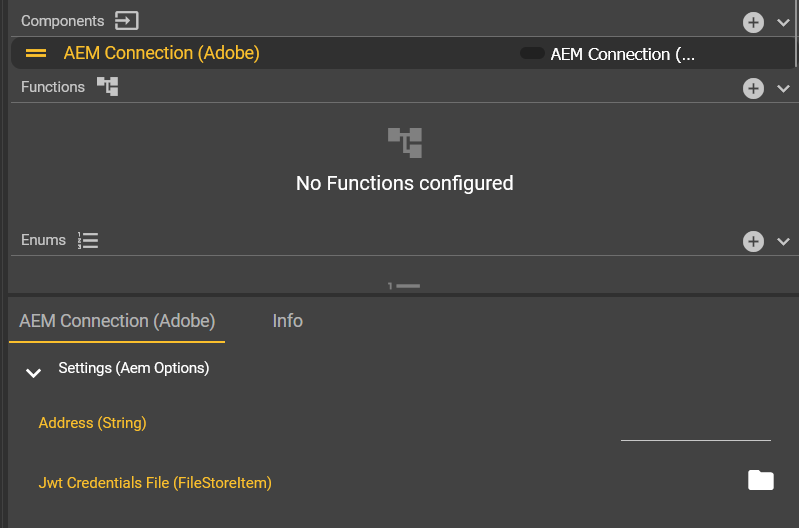
Öffnen Sie im Event Graph per Rechtsklick das Context-Menü, suchen Sie nach “Get AEM Connection (Adobe)” und wählen Sie diesen Eintrag aus.
Herzlichen Glückwünsch - Sie haben die Komponente für AEM Connection (Adobe) erfolgreich angelegt.
Suchen Sie im Context-Menü des Workflows ebenfalls nach “AEM Upload (Adobe)” und wählen Sie diesen Eintrag zum Hinzufügen des Knotens aus.
Tragen Sie den Zielordner (Target Folder) und den Dateinamen (File Name) ein.
Falls “Metadata Items” benötigt werden, können diese zusätzlich übertragen werden.